Single Video Player: הוספת סרטון מיוטיוב לנגן הווידאו הבודד
3 דקות
הוסיפו סרטון יוטיוב בודד לאתר שלכם באמצעות Single Video Player. הנגן הקל לשימוש מאפשר לכם לערוך את אפשרויות ההשמעה ולהוסיף תיאור סרטון.
רוצים להציג יותר מסרטון אחד?
כדי להציג כמה סרטוני יוטיוב בפלייליסט או בערוץ עם עוד הרבה פיצ'רים מתקדמים לסרטונים ואפשרויות עיצוב מתקדמות, השתמשו ב-Wix Video.
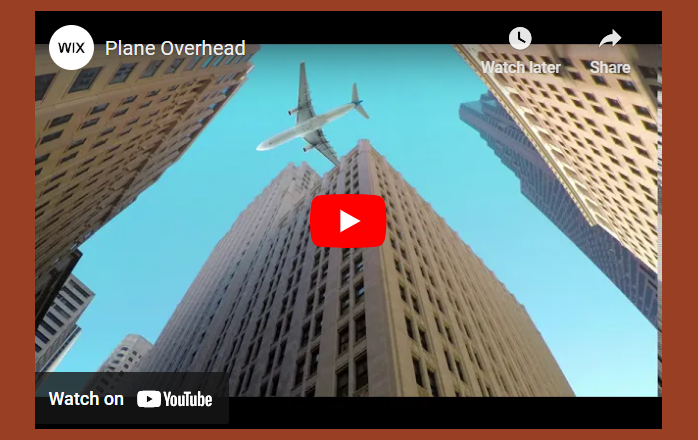
הוספת סרטון מיוטיוב
אם תרצו להגביר את מעורבות הגולשים, תוכלו להוסיף סרטון יוטיוב לעמודי האתר שלכם ישירות מה-editor. יש אפשרויות הפעלה שונות שתוכלו לבחור מהן, כמו הפעלה אוטומטית והפעלה בלופ, ותוכלו גם להוסיף תיאור לסרטון כדי לשפר את הנגישות וה-SEO.
כדי להוסיף סרטון מיוטיוב:
Studio Editor
Wix Editor
- היכנסו ל-editor.
- הקליקו על Add Elements
 (הוספת אלמנטים) בצד שמאל של ה-editor.
(הוספת אלמנטים) בצד שמאל של ה-editor. - הקליקו על Video & Music (וידאו ומוזיקה).
- הקליקו על Single Video Players (נגני וידאו בודד).
- הקליקו על האפשרות YouTube Video (סרטון יוטיוב) וגררו אותו למיקום הרלוונטי.
- הקליקו על Change Video (החלפת הסרטון).
- הדביקו את כתובת ה-URL של הסרטון בשדה What's the video's web address?.
- הפעילו או כבו את המתגים של אפשרויות ההפעלה השונות:
- Autoplays (הפעלה אוטומטית):
- במצב מופעל: הסרטון יופעל אוטומטית במצב השתקה. הגולשים יכולים להפעיל את הקול באופן ידני.
- במצב כבוי: הסרטון לא מופעל אוטומטית.
- Plays in a loop (הפעלה בלופ):
- במצב מופעל: אחרי שהסרטון מסתיים, הוא מתחיל שוב באופן אוטומטי.
- במצב כבוי: אחרי שהסרטון מסתיים, הוא לא מתחיל שוב באופן אוטומטי.
- Autoplays (הפעלה אוטומטית):
- גללו מטה והקלידו תיאור של הסרטון בשדה What's this video about?.
שאלות נפוצות
הקליקו על השאלות למטה כדי לקרוא את התשובות בנושא הוספת סרטון מיוטיוב.
מהו נגן סרטוני היוטיוב הקטן ביותר שאפשר להוסיף לאתר?
האם יש הגדרות יוטיוב שחשוב להכיר לפני הוספת סרטון לאתר?
האם הצפיות בסרטונים בעמודים באתר Wix ייספרו כצפיות ביוטיוב?
האם אפשר להגדיר את ה-Single Video Player כך שיתחיל להפעיל סרטון יוטיוב מנקודה מסוימת בסרטון?

